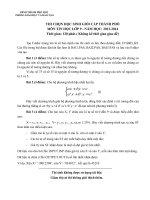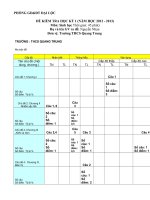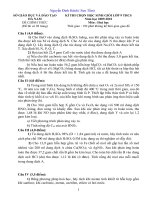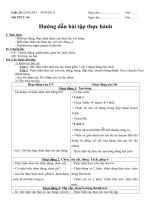Môn Tin Học Lớp 9 - Tuần 28, 29, 30
Bạn đang xem bản rút gọn của tài liệu. Xem và tải ngay bản đầy đủ của tài liệu tại đây (99.8 KB, 4 trang )
<span class='text_page_counter'>(1)</span><div class='page_container' data-page=1>
<b>Các kiến thức cần chuẩn bị</b>
Toàn bộ những kiến thức Excel đã học
Các thao tác
Thao tác chọn nhiều miền khác nhau (sử dụng phím Ctrl)
Hiểu địa chỉ tương đối, tuyệt đối, cách chuyển từ địa chỉ tương đối sang tuyệt đối (Nhấn F4 ngay sau khi chọn địa chỉ tương
đối để chuyển toàn bộ sang địa chỉ tuyệt đối hoặc bôi đen phần địa chỉ tương đối muốn chuyển ấn F4 để chuyển sang địa chỉ
tuyệt đối)
<i><b>Trong trường hợp bạn đang chỉnh sửa công thức, bạn sẽ không thể chuyển ngay sang một thao tác khác, muốn chuyển sang thao </b></i>
<i><b>tác khác cần: kết thúc việc sửa cơng thức hoặc nhấn phím ESC ở góc cao bên phải bàn phím để bỏ qua việc sửa công thức trước </b></i>
<i><b>khi chuyển sang thao tác khác</b></i>
<b>Một số hàm quan trọng</b>
Sum, Average, Max, Min, IF
vlookup, hlookup
vlookup(<trị tra cứu>,<bảng tra cứu>,<cột lấy dữ liệu>,[true/false])
<trị tra cứu> Giá trị truyền vào để tìm kiếm trong cột đầu tiên của bảng tra cứu
<bảng tra cứu> Nếu cơng thức sử dụng nhiều lần thì phải để địa chỉ tuyện đối
<cột lấy dữ liệu> Chỉ số cột lấy dữ liệu ra trong bảng tra cứu
[true/false] Sử dụng false khi mọi giá trị tra cứu đều có sẵn trong bảng
</div>
<span class='text_page_counter'>(2)</span><div class='page_container' data-page=2>
sumif(<miền xét điều kiện>,<điều kiện>,<miền tính tổng tương ứng>)
Nếu cần copy cơng thức thì để miền xét điều kiện, miền tính tổng là địa chỉ tuyệt đối
countif(<miền đếm>,<điều kiện>)
RANK(giá trị_xếp, bảng_giá trị, tiêu_chuẩn_xếp) Khi cần copy công thức, địa chỉ bảng giá trị để là địa chỉ tuyệt đối
now, today, day, month, year, date
and, or, not
left, right,mid
value, trim, text
<b>Có thể tra cứu cách sử dụng hàm bằng chức năng HELP của excel</b>
<b> </b>
<i><b>Các em xem lại các kiến thức đã học rồi luyện tập phần</b></i>
<i><b>thực hành bên dưới theo yêu cầu nhé !!!</b></i>
<b>Bài 1: Cho bảng dữ liệu sau:</b>
</div>
<span class='text_page_counter'>(3)</span><div class='page_container' data-page=3>
<b>thuê bao</b> <b>tiền</b> <b>hạng</b>
1 Trần Ngọc Anh An Đào Mega Basic 700
2 Nguyễn Hoài Thanh Đào Nguyên Mega Family 800
3 Nguyễn Thị Bình Cửu Việt Mega Easy 1000
4 Kiều Thành Chung An Đào Mega Easy 2000
5 Ngô Thị Hiền Cửu Việt Mega Basic 950
6 Nguyễn Văn Hiệp Đào Nguyên Mega Easy 800
7 Đào Anh Dũng Cửu Việt Mega Basic 1200
8 Nguyễn Tiến Thành An Đào Mega Family 900
9 Trần Thành Trung Cửu Việt Mega Basic 800
10 Vũ Quốc Việt Đào Nguyên Mega Family 1100
11 Lê Anh Dũng Cửu Việt Mega Basic 950
12 Nguyễn Văn Minh Anh Đào Mega Family 1000
<b>Tổng</b> x
<b>Trung</b>
<b>bình</b> x
<b>Max</b> x
<b>Min</b> x
1. Điền dữ liệu vào các cột còn trống:
Cột Cước thuê bao: giá trị được tra cứu trong bảng sau: biết gói cước được kí hiệu bởi các chữ cái: B (Basic), E(Easy),
F(Family)
</div>
<span class='text_page_counter'>(4)</span><div class='page_container' data-page=4>
<b>bao</b>
B 0
E 24000
F 35000
Cột Số tiền: sử dụng hàm if để tính dựa trên tổng cước thuê bao và dung lượng sử dụng:
Nếu Gói cước Là Mega Basic: 650MB đầu tính là 36363đ, các MB tiếp theo được tính 70đ/1MB.
Nếu Gói cước là Mega Easy hoặc Mega Family: tính 48đ/1MB.
Cột Xếp hạng: xếp thứ hạng cho các người dùng theo Số tiền.
Tính Tổng, Trung bình, Max, Min tại các vị trí được đánh dấu x.
2. Tính tổng Số tiền cho nhưng người sử dụng gói cước Mega Basic. Đếm xem có bao nhiêu người sử dụng gói cước này.
3. Sắp xếp bảng dữ liệu trên theo Địa chỉ tăng dần và Số tiền giảm dần.
4. Lọc ra các bản ghi có Số tiền sử dụng nằm trong đoạn [80000,130000].
5. Lọc ra những người có Địa chỉ tại Đào Nguyên hoặc sử dụng Gói cước Mega Basic.
</div>
<!--links-->